Namecheap又在大促,.xyz域名只要0.44刀!(現在沒有了。) 於是便有了這個新的域名,索性寫一篇文章好了,說不定可以對誰有所幫助。
(更新於2017年6月6日)
解決方案:Namecheap促銷的首年域名+Github Pages
免費的托管——Github Pages
介紹就不說了,簡而言之一個很好的頁面托管服務。優點是快速免費,缺點就是只能是靜態頁面。想要跑什麼只能去買VPS了。
雖然是靜態頁面,但能幹的事情還是很多的。
先進入Github去註冊一個賬戶吧。
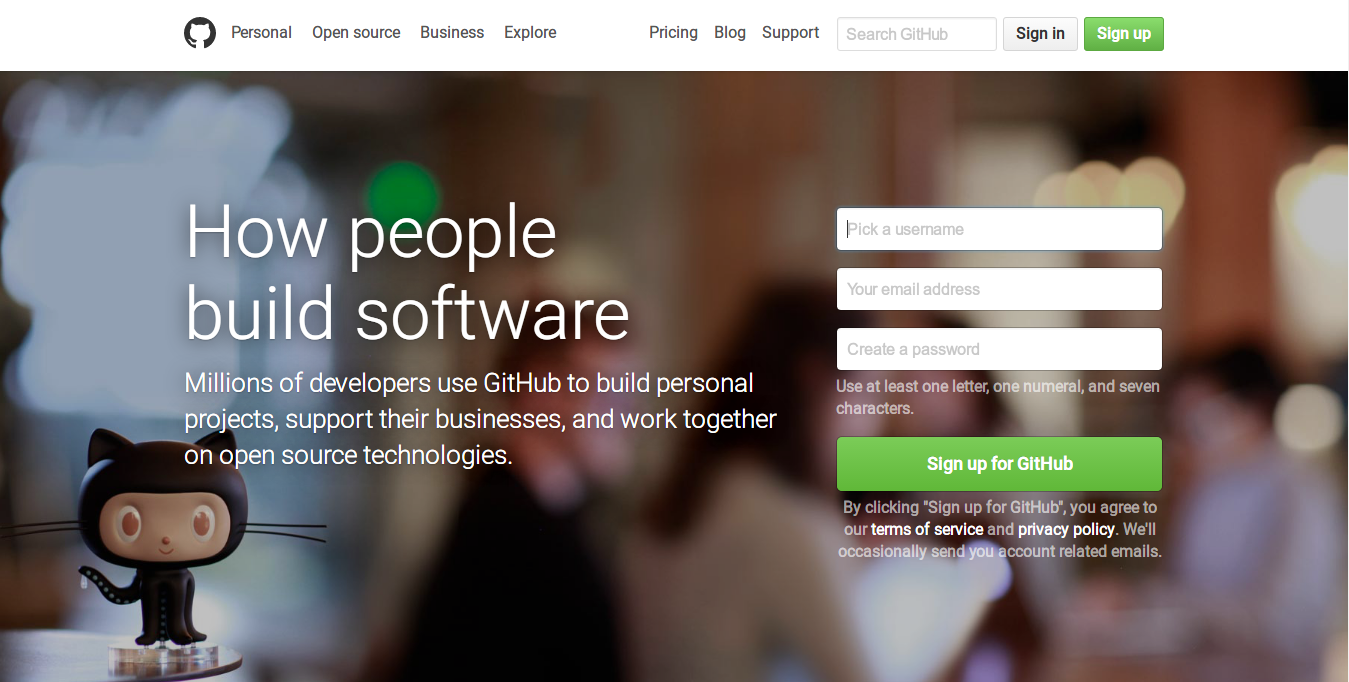
然後可以看到歡迎介面。
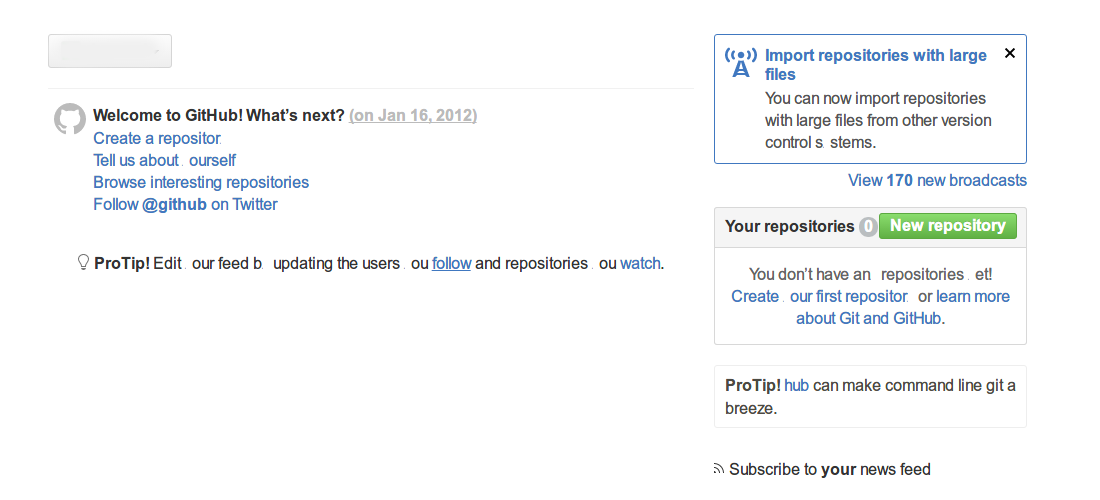
在右面可以看到 New repository的按鈕。點它新建一個repository。
Repository name必須是「你的用戶名.github.io」比如我這裏就是dorawei.github.io,這個就是自己主要網站的repository了。
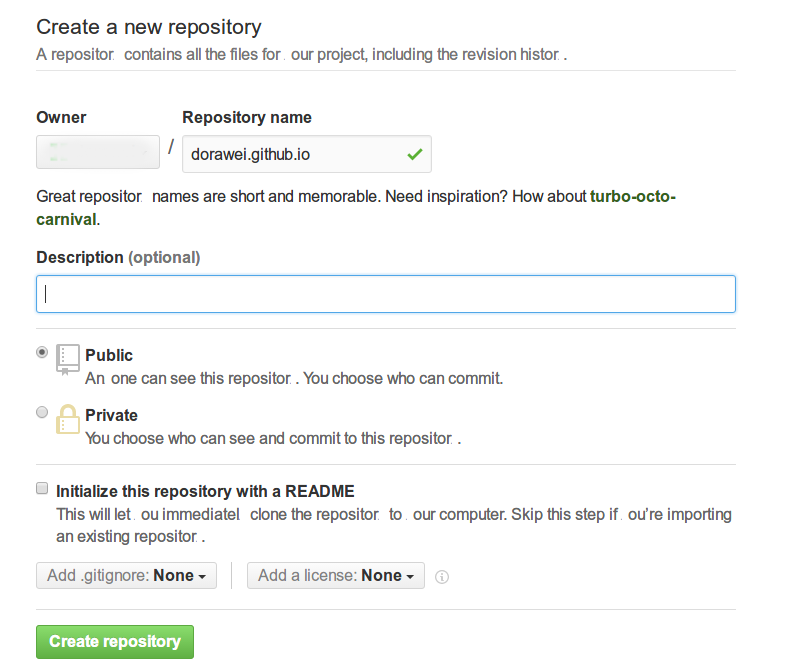
完成後就會有如何開始的步驟。我們選「Set up in desktop」就會到客戶端的下載頁面。

接下來,去下載一個客戶端,比如Windows版的。
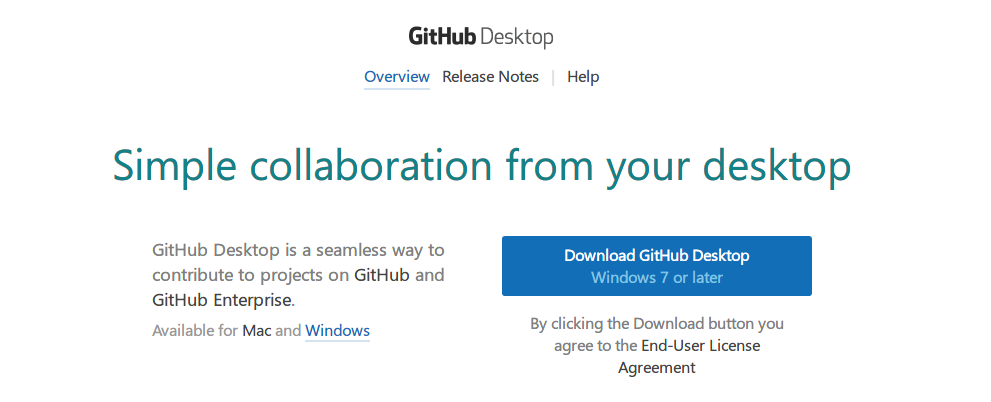
安裝完用你的Github賬戶登入,按提示完成設定。(一般都是你的用戶名,郵箱地址什麼的)選一個本地用來存放各repository的位置。
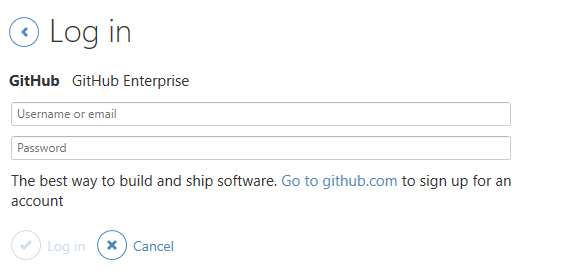
接下來把你的「你的用戶名.github.io」克隆(clone)到你的電腦即可。
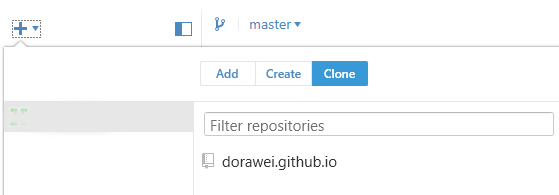
打開你最常用的文字編輯器,寫一個index.html,放到「你的用戶名.github.io」裏,接下來就可以發佈了。
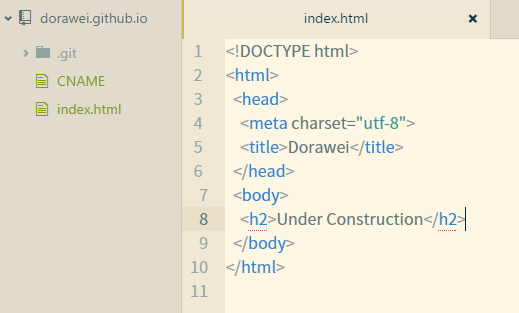
你需要爲這次的commit寫一個概述,描述可以省略。
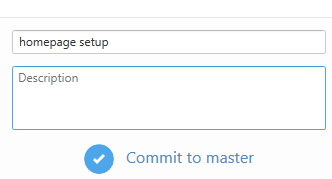
發佈(Publish)!
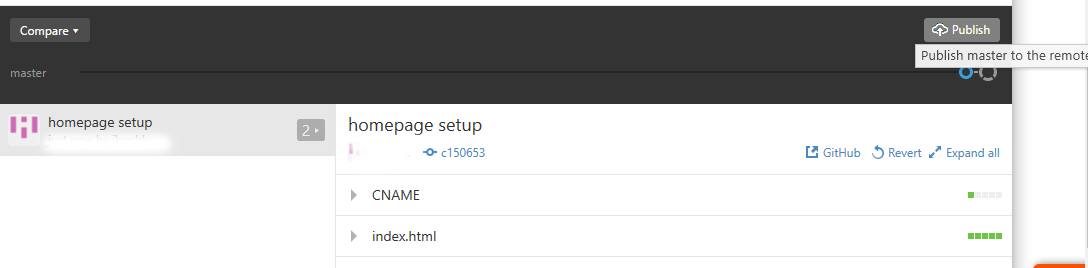
OK,等其同步完成就可以去http://你的用戶名.github.io/查看了。
至此你的免費網站就完成了,以後每次更新就commit然後sync就可以了。
但是如果你肯多花幾十美分的話,就可以搞一個心儀的域名了。
超便宜的域名
Namecheap經常會搞一些活動,比如最近的Star Wars活動中.xyz域名只要0.44美元,而其它也有好多0.88美元的域名,撿合適的註冊吧。結算可以用Paypal,還是很方便的。(你問一年後怎麼辦,有人推薦轉入Namesilo :P)
選擇域名。
加入購物車。
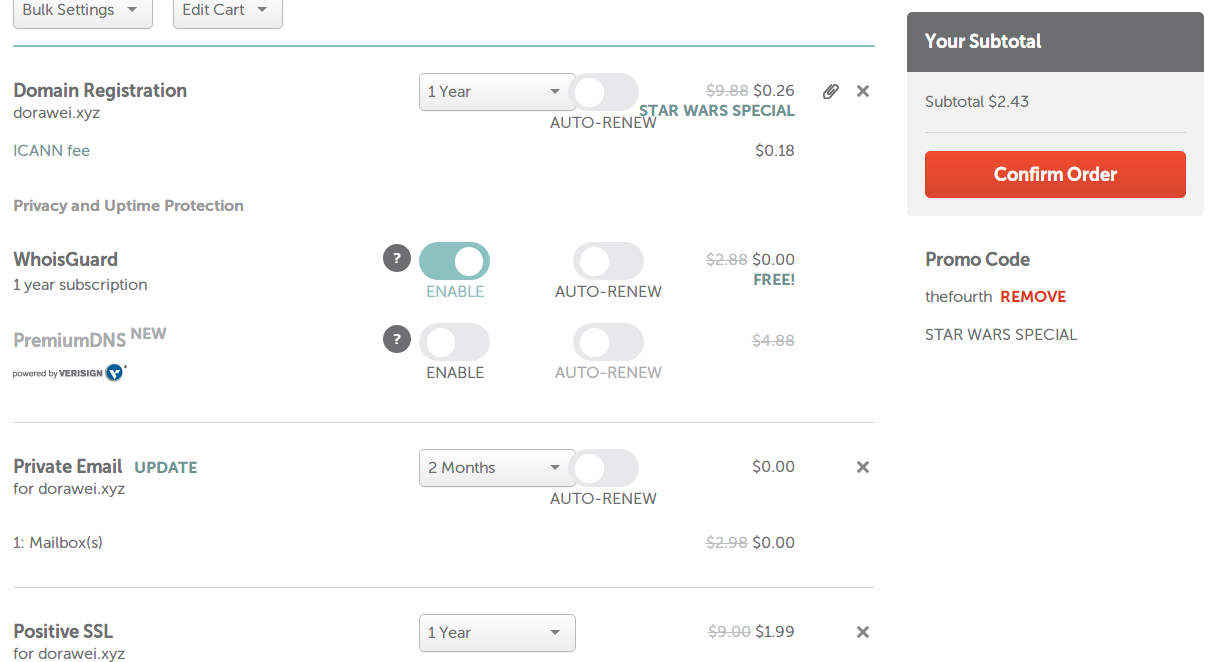
結算。對了,SSL證書雖然很便宜,但你用Github pages應該是安裝不了的還是別浪費錢了。
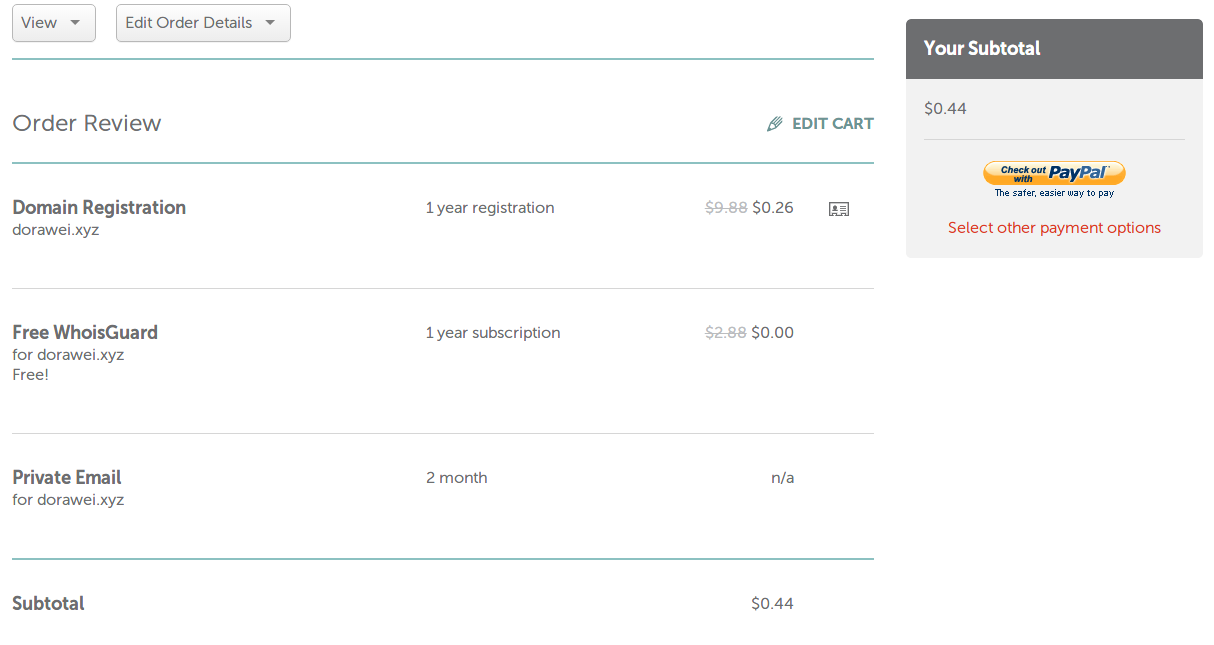
OK,可以去Dashboard設定DNS了。
如果你不想要www,那就直接加@(根域名)的A紀錄到192.30.252.153和192.30.252.154。把它已有的redirect刪掉。 然後再把www重定向(redirect)到根域名。
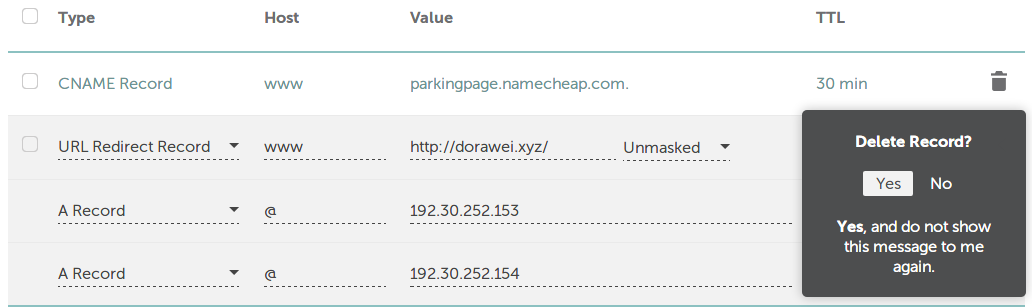
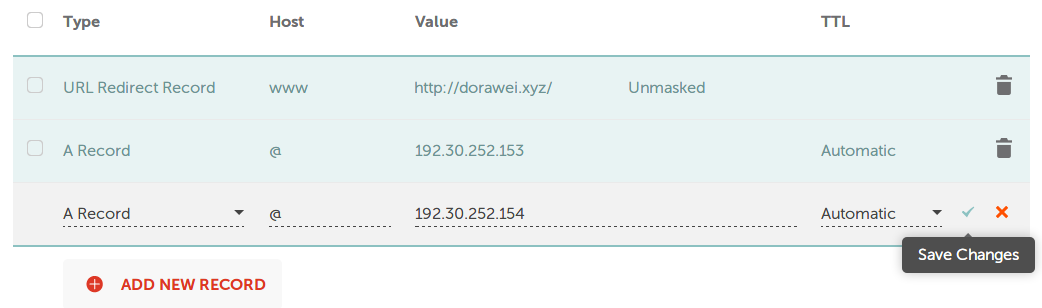
在「你的用戶名.github.io」中添加一個名爲「CNAME」(全部大寫)的文件。裏面寫上你的域名,不要加http://或https://也不要加/。
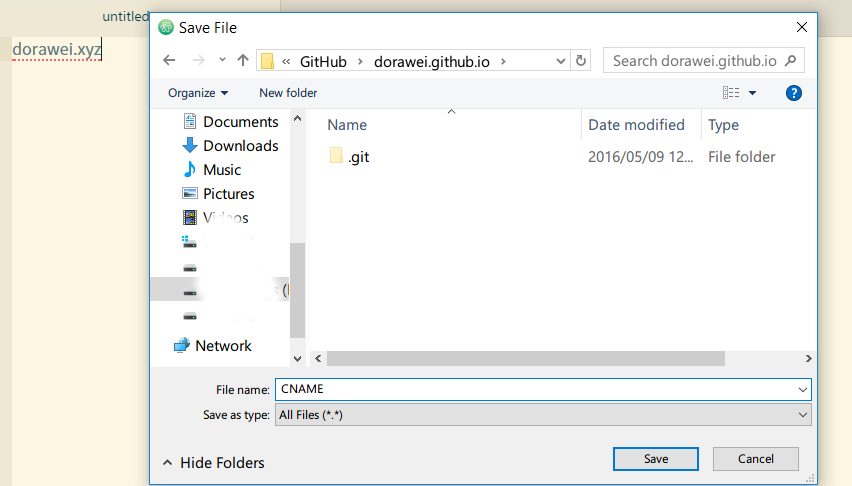
可能需要等一會才會生效,然後你就可以用自己的域名來訪問你的網站了。
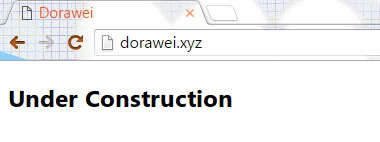
#Have fun.